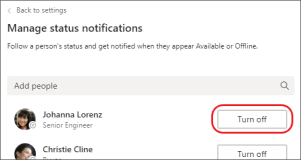Om du vill veta när någon i Teams ändrar sin status till Tillgänglig eller Offline kan du lägga till dem i din statusaviseringar antingen via en tidigare chatt eller i inställningar.
Obs!: Du kan lägga till upp till 15 personer i listan med statusaviseringar.
När du har lagt till någon i listan med statusaviseringar visas en meddelandebanderoll på skrivbordet längst ned på skärmen tillsammans med ett meddelande i åtgärdscenter (om aktiverat i inställningarna) när personens status ändras.
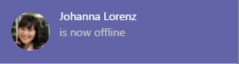
Meddelandebanderoll för status
Alternativ 1: Skapa ett meddelande om statusändring via en chatt
Chattalternativet är praktiskt om du nyligen har haft en en-mot-en-chatt med den person som du vill få aviseringar om.
-
Välj Chatt till vänster i appen.
-
Välj en 1:1-chatt i chattlistan som innehåller den person som du vill få ett meddelande om.
-
Välj Fler alternativ


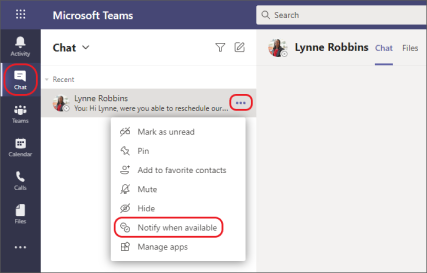
-
Om du vill sluta se en persons status följer du anvisningarna ovan och väljer sedan Inaktivera meddelanden

Alternativ 2: Skapa ett meddelande om statusändring i inställningar
Med inställningsalternativet kan du söka efter någon i organisationen och sedan lägga till dem direkt i meddelandelistan.
-
Välj din profilbild längst upp till höger i Teams. Välj sedan Inställningar


-
Välj knappen Redigera till höger om Personer för att öppna skärmen Hantera statusmeddelanden.
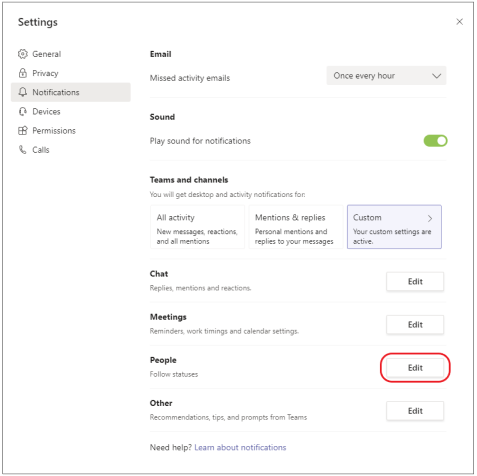
-
På skärmen Hantera statusaviseringar skriver du namnet på den person som du vill få ett meddelande om i sökrutan Lägg till personer . Välj namnet när det visas.
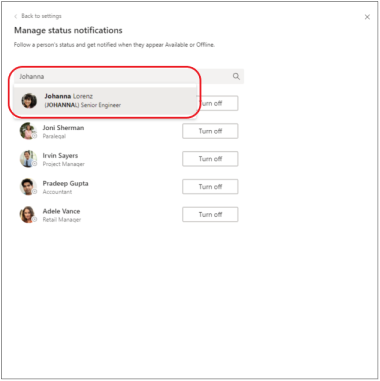
-
Om du vill ta bort någon från listan med statusaviseringar följer du stegen ovan och väljer sedan knappen Inaktivera bredvid namnet.